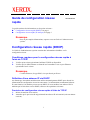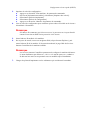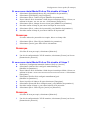1
Guide de configuration réseau
rapide
Ce guide contient des informations sur les points suivants :
Configuration réseau rapide (DHCP) à la page 1
Configuration réseau rapide (IP statique) à la page 3
Remarque
Pour de plus amples informations, reportez-vous au Guide de l'administrateur
système.
Configuration réseau rapide (DHCP)
Le Guide de l'administrateur système contient des informations détaillées sur la
configuration réseau.
Conditions requises pour la configuration réseau rapide à
l'aide de TCP/IP
1. Vérifiez qu'un réseau opérationnel utilisant TCP/IP est disponible.
2. Vérifiez que le câble Ethernet est branché sur la machine et sur un port Ethernet
opérationnel sur le réseau.
Remarque
Ce câble Ethernet, de type RJ45, n'est pas fourni par Xerox.
Définition d'une adresse IP via DHCP
Au démarrage, la machine multifonctions utilise automatiquement DHCP pour obtenir les
informations de configuration réseau la concernant. Ces informations, notamment l'adresse
IP, sont fournies à la machine par un serveur DHCP. Si vous attribuez une adresse IP à la
machine par le biais d'un serveur DHCP, effectuez les opérations suivantes :
Procédure de configuration réseau rapide à l'aide de TCP/IP
1. Mettez la machine sous tension.
2. Attendez que le processus de négociation d'une adresse IP soit terminé (soit une minute
environ).
XE3023FR0-2

Configuration réseau rapide (DHCP)
2
3. Imprimez le relevé de configuration :
a. Appuyez sur la touche <État machine> du panneau de commande.
b. Sur l'écran [Informations machine], sélectionnez [Imprimer des relevés].
c. Sélectionnez [Relevés imprimante].
d. Sélectionnez [Relevé de configuration].
e. Appuyez sur la touche <Marche> du panneau de commande.
4. Lisez le relevé de configuration pour confirmer qu'une adresse IP valide sur le réseau a
été attribuée à la machine.
Remarque
Si l'adresse IP commence par 169.xxx.xxx.xxx, le processus ne s'est pas déroulé
comme il convient ou DHCP n'est pas activé sur le réseau.
5. Notez l'adresse IP attribuée à la machine.
6. Sur un poste de travail, ouvrez un navigateur Web (tel que Internet Explorer), puis
entrez l'adresse IP de la machine. Si la connexion aboutit, la page Web des Services
Internet CentreWare de la machine s'affiche.
Remarque
Les Services Internet CentreWare permettent de configurer la machine à distance.
Le nom d'utilisateur par défaut est « 11111 » et le mot de passe est « x-admin ».
Ils doivent être entrés en respectant la casse et modifiés après l'installation.
7. Chargez les pilotes d'imprimante sur les ordinateurs qui accéderont à la machine.

Configuration réseau rapide (IP statique)
3
Configuration réseau rapide (IP statique)
Conditions requises pour la configuration manuelle des
paramètres réseau à l'aide d'une adresse IP statique
Remarque
Au démarrage, la machine multifonctions WorkCentre utilise automatiquement DHCP
pour obtenir les informations de configuration réseau la concernant ; il convient donc
de désactiver DHCP en entrant manuellement une adresse IP statique.
Avant de procéder à l'installation, consignez les informations suivantes (elles seront utilisées
au cours de la configuration) :
Remarque
Pour obtenir ces informations, contactez l'administrateur système.
Procédure de configuration manuelle des paramètres réseau à
l'aide d'une adresse IP statique
1. Mettez la machine sous tension.
2. Appuyez sur la touche <Accès> du panneau de commande, puis entrez l'ID de
connexion de l'administrateur système pour passer en mode d'administration système.
Remarque
Le mot de passe peut également être requis, selon la configuration de la machine.
3. Appuyez sur la touche <État machine> du panneau de commande, puis sélectionnez
l'onglet [Outils] sur l'écran.
4. Sélectionnez [Paramètres système] dans le menu sur le côté gauche de l'écran.
5. Sélectionnez [Configuration réseau et connectivité] dans le menu [Groupe].
6. Sélectionnez [Paramètres de protocole] dans le menu [Fonctions].
7. Sous [TCP/IP - Mode IP], sélectionnez [Mode IPv4], [Mode IPv6] ou [Pile double].
Adresse TCP/IP :
Adresse de la passerelle :
Masque de sous-réseau (pour IPv4) /
Préfixe (pour IPv6) :
Adresse du serveur DNS :

Configuration réseau rapide (IP statique)
4
Si vous avez choisi Mode IPv4 ou Pile double à l'étape 7
a. Sélectionnez [Résolution d'adresse IP] puis [Modifier les paramètres].
b. Sélectionnez [STATIQUE] puis [Enregistrer].
c. Sélectionnez [IPv4 - Adresse IP] puis [Modifier les paramètres].
d. Entrez l'adresse IP de la machine à l'aide du pavé numérique affiché à l'écran, en
utilisant le format « xxx.xxx.xxx.xxx ». Sélectionnez [Enregistrer].
e. Sélectionnez [IPv4 - Masque de sous-réseau] puis [Modifier les paramètres].
f. Procédez comme à l'étape d. pour entrer le masque de sous-réseau.
g. Sélectionnez [IPv4 - Adresse de la passerelle] puis [Modifier les paramètres].
h. Procédez comme à l'étape d. pour entrer l'adresse de la passerelle.
Remarque
Si aucune adresse de passerelle n'est requise, laissez ce champ vide.
i. Sélectionnez [IPv4 - Filtre IP] puis [Modifier les paramètres].
j. Sélectionnez [Activé] pour filtrer l'accès à la machine.
Remarque
Si le filtre IP n'est pas requis, sélectionnez [Désactivé].
k. Une fois la configuration de TCP/IP terminée, sélectionnez [Fermer] sur l'écran
[Paramètres de protocole].
Si vous avez choisi Mode IPv6 ou Pile double à l'étape 7
a. Définissez [Configuration manuelle d'adresse IPv6] sur [Activée].
b. Sélectionnez [Adresse IPv6 configurée manuellement] puis
[Modifier les paramètres].
c. Entrez l'adresse IP de la machine à l'aide du pavé numérique affiché à l'écran, en
utilisant le format « xxxx:xxxx:xxxx:xxxx:xxxx:xxxx:xxxx:xxxx ». Sélectionnez
[Enregistrer].
d. Sélectionnez [Préfixe IPv6 configuré manuellement] puis
[Modifier les paramètres].
e. Entrez le préfixe de l'adresse IP, puis sélectionnez [Enregistrer].
f. Sélectionnez [Passerelle IPv6 configurée man.] puis [Modifier les paramètres].
g. Procédez comme à l'étape c. pour entrer l'adresse de la passerelle.
h. Sélectionnez [IPv6 - Filtre IP] puis [Activé] ou [Désactivé].
Remarque
Si le filtre IP n'est pas requis, sélectionnez [Désactivé].
i. Une fois la configuration de TCP/IP terminée, sélectionnez [Fermer] sur l'écran
[Paramètres de protocole].
-
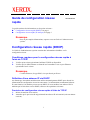 1
1
-
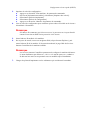 2
2
-
 3
3
-
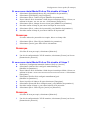 4
4
Xerox WorkCentre 5230 Le manuel du propriétaire
- Taper
- Le manuel du propriétaire
- Ce manuel convient également à
Documents connexes
-
Xerox WORKCENTRE 7232 Le manuel du propriétaire
-
Xerox WORKCENTRE 6400 Le manuel du propriétaire
-
Xerox PHASER 4620 Le manuel du propriétaire
-
Xerox 7800 Le manuel du propriétaire
-
Xerox Phaser 3320 Le manuel du propriétaire
-
Xerox 4250 Le manuel du propriétaire
-
Xerox COLORQUBE 9300 Le manuel du propriétaire
-
Xerox Versant 4100 Administration Guide
-
Xerox 3025 Mode d'emploi
-
Xerox 3655 Administration Guide